Навигация
Масштабируемость. Несколько доменов Active Directory могут объеденены вместе под одним управлением
6. Масштабируемость. Несколько доменов Active Directory могут объеденены вместе под одним управлением.
7. Простота поиска. В домене Active Directory различные объекты можно находить по самым различным признакам, таким как имя пользователя или компьютера, адрес электронной почты пользователя и т.д.
Q: Что такое DFS?А: Distributed File System - один из инструментов Active Directory. Он позволяет создавать сетевые ресурсы, в которые могут входить множество файловых систем на различных машинах. Для пользователя Active Directory это абсолютно прозрачно и не имеет никакого значения, где и на каких машинах физически расположены те файлы, с которыми он работает - для него они все лежат в одном месте. Кроме этого, при использовании DFS и Active Directory упрощается управление такими ресурсами. Оно централизовано, можно просто и безболезнено добавлять новые ресурсы или удалять старые, менять физическое месторасположение файлов, входящих в DFS и т.д.
Q: Почему W2k дольше инициализирует CD?А: При открытии CD, W2k производит индексацию дерева директорий, что ощутимо ускоряет поиск файлов. Поэтому те лишние несколько секунд, которые на это уходят, потом сэкономят гораздо больше при работе уже с самим диском. К тому же, работает с CD W2k по-другому: даже плохой сидюк она прочитает, дай только время (Один из авторов имел когда-то бракованный Sony CDU-76E, этот привод ни в какую не хотел читать один, очень нужный ему диск, ни под DOS, ни под W9x, ни под Linux. Только OS/2 Warp 3.0 да WNTWS 4.0 смогли этот сидюк прочитать, правда, заняло это около двадцати минут ;-)
Q: Когда открывается директория с большим количеством файлов, находящаяся на NTFS-разделе, например, WINNT, то это делается слишком долго. Можно ускорить этот процесс?А: Когда открывается директория, то NTFS обновляет метку последнего доступа к файлам. Если файлов много и на всех надо метку обновить, то это занимает весьма много времени. Однако эту функцию можно отключить. Для этого запускаем Regеdit и по адресу HKEY_LOCAL_MACHINE -> SYSTEM -> CurrentControlSet -> Control -> FileSystem cоздаём ключ типа DWORD под названием NtfsDisableLastAccessUpdate, после чего ставим его в 1.
Q: Как управлять пользователями, которым можно заходить на компьютер?А: В W2k есть механизм идентификации пользователей, при этом каждого пользователя можно ограничить в правах. Пользователей, на одной машине может быть множество, и что бы было проще ими управлять, пользователи разбиты на группы. Управление пользователями и пользовательскими группами осуществляется с помощью апплета Users and Passwords в Control Panel. После установки системы, образуется только два пользователя, Administrator и Guest, которые прописаны в закладке Users. Если вы обладаете правами администратора, то вы можете добавить или удалить пользователя в этом окне, можете отредактировать уже существующих, поменять им группу, и т.д. Здесь же можно снять галочку с Users must enter a user name and password to use this computer, что позволит заходить на вашу машину не набирая пароля. Перейдя на закладку Advanced, и нажав там на кнопку Advanced, можно попасть в окно Local users and Groups, которое расширяет возможности по управлению пользователями. В частности, здесь можно отключить (disable) отдельных пользователей, разрешить/запретить им менять свои пароли, и т.д.
Q: Как обеспечить доступ пользователям локальной сети к моим ресурсам?А: Сделать это стало немного сложнее, чем в W9х, зато возможностей по настройке стало гораздо больше. Для начала, как и в W9x надо убедиться, что установлен File and Printer Sharing for Microsoft Networks. После этого, открываем Explorer, выбирам диск или директорию, которую хотим расшарить и нажимаем правую кнопку мыши. В открывшемся меню выбираем пункт Sharing. Ставим там Share this folder. Выбираем Share name - имя, под которым данный объект будет виден в сети, и Comment, комментарий, который будет виден там же. Ставим User Limit, количество пользователей которые могут одновременно иметь доступ к объекту.
Теперь осталось определить, кто именно сможет иметь доступ к твоим файлам. Для этого жмём на кнопку Permissions, и оказываемся в соответствующем меню. После этого, кнопкой Add... добавляем того, кто должен иметь доступ, и выставляем им права доступа. Для домашней сети, где все свои, и прятать ничего не нужно, надо добавить в Share Permissions пользователей Everyone, Guest и группу Guests, а потом установить для них полномочия (При этом полномочия Guests и Guest определяются по Everyone).
После этого, все компьютеры в сети смогут заходить на вашу машину не используя пароля. Не надо забывать, что пользователь Guest по умолчанию, сразу после инсталяции, отключен (disabled). Если его не включить (в Local Users and Groups), то никто не сможет использовать ресурсы (диски, принтеры и т.д.) вашей машины. Вообще-то, политика безопасности для каждой конкретной системы дело весьма тонкое и вариантов здесь множество. Так что не следует принимать наш совет за единственно возможный.
Q: Как настроить модемное соединение?А: В W2k объединили Network и Dial-Up connections в одном месте, которое так и называется. Прямо оттуда можно сконфигурировать любое сетевое устройство, хоть модем, хоть сетевую карту. Новые соединения делаются так же как в W9x, с помощью wizard-а Make new connection. Также появились несколько новых функций для управления и настройки Dial-up соединения, которых не было в W9x. Ознакомиться с ними можно взглянув на Properties соединения.
На первой закладке, General, напротив Phone number появилась кнопка, Alternates. Нажав на неё, можно задать целый список телефонов, по которым модем будет звонить, если первый номер в списке занят. Очень полезная функция, когда у провайдера несколько номеров, по которым можно дозваниваться.
Во-вторых, в Configure можно настроить модем, не выходя в другие окна. В-третьих, в Options можно задать массу всяких вещей для звонилки, там же находятся настройки для X.25. В закладке Networking находятся настройки сети для Dial-up соединения. Некоторые из них могут помочь, если компьютер провайдера по непонятной причине разрывает соединение. Если такое случается, то необходимо убедиться, что в Type of dial-up server I calling, стоит PPP: Windows95/98/NT/2000, Internet. Сразу под ней есть кнопочка, Settings. За ней кроется меню из трёх пунктов.
Первый, Enable LCP extentions, которые используются для автоматической настройки некоторых параметров соединения, таких как максимальный и минимальный размеры пакетов, обнаруживает looped-back линки, и другие распространённые ошибки. Однако, Ваш провайдер может не поддерживать эти расширения, что иногда приводит к тому, что компьютер провайдера просто разрывает соединие. К такому же эффекту может привести и разрешение Negotiate Multi-link for single link connections. Эта опция позволяет одновременно использовать два модема и две телефоных линии, при работе с одним провайдером, что позволяет теоретически вдвое увеличить скорость соединения. Enable software compression разрешает сжатие передаваемых данных, поэтому её лучше всего разрешить.
Последняя закладка, Sharing. С помощью этой закладки можно позволить другим компьютерам в локальной сети пользоваться Вашим соединением. Для этого достаточно отметить галочкой Enable Internet Conection Sharing for this connection, а если выбрать Enable on-demand dialing, то от Вас не потребуется даже соединяться самому. Достаточно, что бы Ваш компьютер просто был включен. Когда Ваш коллега откроет у себя IE, то модем сам начнёт звонить. А когда дозвонится, то пользователь абсолютно не будет ощущать, что у него самого модема нет. Всё абсолютно прозрачно: не надо настраивать мэйлеры и броузеры для работы с proxy-сервером (достаточно, выставить LAN connection), ICQ, mIRC и даже BattleNet будут работать так, словно модем стоит у клиента, а не на другой машине в локальной сети. Если возникают сложности, то необходимую службу можно добавить вручную. Для этого нажимаем на кнопку Settings... и в открывшемся окне добавляем нужную службу или приложения. Для этого надо знать, по какому порту программа или служба будет принимать сообщения и по какому отправлять. Для того, что бы Connection Sharing заработал, необходимо выполнить ещё несколько условий. IP адрес машины с модемом для локальной сети (выставляется в Properties Local area network connection -> Properties для Internet Protocol (TCP/IP)), должен быть 192.168.0.1. У клиентов же, надо просто поставить Internet Protocol (TCP/IP). Никаких адресов им присваивать не надо, нужно отметить Obtain IP adress automatically. Локалка, естественно, тоже будет работать, просто клиент будет сам себе генерить адрес из пространства 192.168.0.x. Причём, всё вышеперечисленное относится и к клиентам с W98.
Также нужно отметить, что изменился механизм хранения паролей. Если сохранить пароль для соединения с Интернет галочкой Remember password, то при следующем соединении вместо пароля нарисуются 16 звёздочек. Не надо впадать в панику, это просто механизм защиты пароля, сам пароль будет передан в том виде, в котором Вы его ввели. Правда некоторое, очень ограниченое число провайдеров, могут не поддерживать этот механизм. В этом случае, можно порекомендовать использовать скрипт, в котором пароль будет храниться и отсылаться в открытом виде. Но учтите, что любой, кто получит доступ к Вашей машине, сможет с лёгкостью узнать Ваш пароль.
Q: Если пытаться звонить в Инет сразу после старта W2k, то окно звонилки открывается не сразу, а через некоторое время.А: Причина в том, что при запуске W2k не запускаются автоматически все необходимые для Dial Up службы. Для управления системными службами, запускаемыми при старте, служит апплет Control Panel -> Administrative Tools -> Services. При запуске Services увидите список служб, их текущее состояние, статус, и метод запуска, автоматически (Automatic), вручную (Manual), или не запускаются ни при каких обстоятельствах (Disabled). В Properties каждого процесса имеется возможность выставить метод старта для процесса, и некоторые параметры, которые будут переданы службе при её старте. Для нашего случая, необходимо убедиться, что бы в автоматическом режиме запускались следующие службы: Remote Access Connection Manager и Telephony. Однако, если вы не уверены в том что делаете, то лучше не трогать ничего остального - последствия могут быть довольно неприятны.
Q: Что такое Task Manager?А: Task Manager - это один из самых мощных и удобных инструментов в NT, предназначенных для управления процессами. Вызывается он либо Ctrl+Shift+Esc, либо выбором в меню, появляющимся после нажатия правой кнопкой на Taskbar-е. Можно его выбрать и после Ctrl+Alt+Del.
Task manager состоит из трёх закладок - Performance, Processes, Applications. Начнём с Performance. На этой закладке показывается информация о загрузке процессора(ов) в реальном времени, показывается загрузка физической памяти, причём показано сколько занято/свободно оперативной памяти, и сколько занято системного Swap-а. Кроме этого, там же даётся другая дополнительная информация, например, Threads и Processes - количество нитей и процессов, исполняемых сейчас на машине, Peak - пиковый размер Swap-а в течении сессии, Nonpaged - количество памяти, отведённое под ядро. Эта информация может использоваться, когда надо будет ответить на вопрос, какой фактор в системе является "бутылочным горлышком", замедляющим работу (хотя для этих целей лучше использовать Performance Monitor).
Вторая закладка, Processes, содержит список процессов, активных в данный момент. Для каждого процесса можно узнать некоторую дополнительную информацию, как то: PID (Process ID), количество используемой оперативной памяти, количество нитей, сгенерированных процессом и многое другое. Добавить/удалить показываемые параметры можно через View -> Select Columns. Кроме этого, с любым из этих процессов можно произвести вполне определённые действия. Для этого надо просто нажать на нём правой кнопкой мыши, появится контекстное меню, через которое можно закончить, "убить" процесс, End Process, можно убить сам процесс, и все остальные, которые он "породил", End Process Tree. Можно выставить приоритет процессу, от высшего RealTime до самого низкого, Low. Если на машине установленно два процессора и многопроцессорное ядро, то в этом меню появляется ещё один пункт, Set Affinity, который позволяет перевести процесс на другой процесор, Cpu 0, Cpu1, и так далее до Cpu31.
Последняя закладка Task Manager - Applications, позволяет просмотреть список работающих приложений, и "убить" любое из них. Task Manager позволяет не только "убивать" приложения, он может также запускать новые приложения. File -> New task (Run..).
Q: Машина с ATX блоком питания не выключает питание самостоятельно. updated 3.10А: Прежде всего необходимо убедится, что в Control Panel -> Power Options -> APM на параметре Enable Advanced Pоwer management support стоит галочка. Если это не помогло, то можно попробовать по адресу HKEY_LOCAL_MACHINE -> SOFTWARE -> Microsoft -> Windows NT -> CurrentVersion -> Winlogon выставить ключ PowerdownAfterShutdown равным 1.
Кроме этого, при установке W2k необходимо убедиться, что при инсталяции системы в BIOS включенна поддержка ACPI option. Если этого не сделать, то W2k при инсталяции не найдя поддрежки ACPI просто не установит все необходимые для работы ACPI компоненты.
Однако некоторые, даже очень высококачественные материнские платы, например, Abit, Asus или Chaintech, иногда не полностью совместимы с ACPI (Advanced Configuration and Power Intarface). (По этой же причине может некорректно работать служба, Hibernate, которая при выключении компьютера делает снимок оперативной памяти, запоминает все открытые окна, документы, запущенные приложения, и т.д. Всё это скидывается на винт, а потом при следующей загрузке считывается, и открывается всё то, что было открыто перед выключением).
Эти проблемы можно решить свежей прошивкой BIOS. Правда, иногда даже это не помогает. Однако после обращения в службы технической поддержки производителей таких матерей, обычно приходит ответ, что они знают об этой проблеме и работают над её решением, которое появится очень скоро, в виде новой версии BIOS (хотя, например, AsusTek для P2L97-DS эту проблему так и не решил, так что, есть предположение, что в некоторых случаях никакая прошивка не поможет).
Нужно также отметить один баг спецификации APM: непонятно, как можно обеспечить её поддержку на многопроцессорных машинах. На Abit BP6, к примеру, которая совместима с ACPI, не работает ни APM, ни USB. Однако, если поменять ядро с MPS Multiprocessor PC на Standart PC, то эти проблемы пропадают, равно как пропадает и второй процессор. Кроме того, некоторые программы, например, игра "X: Beyond The Frontier", не работающие на многопроцессорном ядре, прекрасно работают на той же машине, но с однопроцессорным ядром.
Q: У меня есть Iomega Zip Drive, подключённый через порт принтера. Я никак не могу заставить его работать. Пробовал поставить драйвера для Windows NT 4.0, так закончилось это тем, что при загрузке синий экран смерти стал появлятся. На сайте Iomega написано, что они не поддерживают W2k.А: Драйвер есть. И сделан он в Iomega, более того, он входит в поставку. Всё что надо сделать, это зайти в Device Manager, выбрать там Properties порта принтера. На закладке Port Settings отмечаете галочкой Enable legacy Plug and Play detection. Теперь, если Zip drive включен, то он сам автоматически проинсталируется, как Generic volume в Storage volumes.
Q: Проблемы с RivaTNT. После установки W2k уменьшилась скорость в OpenGL играх, например, в Quake2. В чём причина? Драйвера 3.6х или 3.7х для W2k.А: Причина, скорее всего, в том, что под W9х был выключен vsync, теперь же он включен. В современных драйверах от nVidia нет никакой Сontrol Panel, где можно настраивать такие параметры, возможно в будущем она появится. Однако всё это можно сделать через реестр. Для отключения vsync, надо по адресу HKEY_LOCAL_MACHINE -> SYSTEM -> CurrentControlSet -> Services -> nv4 -> Device0 выставить ключ OGL_DefaultSwapInterval в ffffffff.
Там же можно настроить и другие параметры видеокарты. Названия ключей не сильно изменились по сравнению с драйверами для W9x, просто в ключах влияющих на настройки OpenGL появился преффикс OGL. Так, например, что бы включить мультитекстурирование, надо выставить ключ OGL_ForceMultiTexture равным 1. К сожалению, нам не удалось найти функции в реестре, отвечающие за настройки Direct3D и настройку Refresh Rate для всех режимов. Однако настроить Refresh rate всё таки можно (это связано с тем КАК NT работает со своей графической подсистемой).
В архиве с драйверами есть файл nv4_displ.inf, а в нём раздел nv_SoftwareDeviceSettings. Смотрите там раздел относящийся к вашей видеокарте, первая TNT, например, обозначается аббревиатурой NV4. В списке NV4_MODES просто удаляете ненужные значения. Например, оригинальная запись выглядит так:
HKR,, NV4_Modes, %REG_SZ_APPEND%, "16 640 480 60 70 72 75 85 100 120 0"
Приводим её в такой вид:
HKR,, NV4_Modes, %REG_SZ_APPEND%, "16 640 480 100 120 0"
И всё, теперь ваша видеокарта физически не сможет работать в разрешении 640*480 с глубиной цвета 16 бит с Refresh rate меньше, чем 100 герц в любых программах (Во всяком случае W2k именно так и считает, поэтому будет использовать для Refresh Rate цифры, которые здесь указаны). После этого нужно всего лишь переустановить драйверы с изменёным nv4_displ.inf.
Естественно, цифры можно ставить любые, даже нестандартные. Однако, здесь надо соблюдать осторожность, потому что существует возможность испортить монитор слишкой высокой Refresh Rate либо после перезагрузки вы не увидите своего десктопа, вообще ничего. Эта методика подходит и для других драйверов не только от nVidia, например, SiS.
Если в вашем случае это не так, можно использовать наш «хакнутый» драйвер монитора (мы, к примеру, заставили Ati 3DRagePro работать на 100 герцах). Этот способ не такой изящный, как предыдущий, и предоставляет не такую свободу в настройках. Наш драйвер подходит далеко не для всех мониторов, поэтому, если чувствуете в себе силы, можете попытаться разобраться с ним самостоятельно. Но будьте предельно осторожны, испортить монитор слишком высокими значениями Refresh Rate очень даже реально. Сам алгоритм довольно прост, в файле написано, что и как.
Q: Можно ли на многопроцессорных системах ставить разные процессоры?А: Можно. Причём как разные по частотам, так и разные по моделям, но одного семейства. Единственное условие, чтобы частота шины была одинаковой. К примеру, можно установить Celeron 300 и PII 450. Но оба процессора должны работать на одинаковой шине, то есть придётся либо опускать частоту PII до 300, либо разгонять Celeron 300 до 450. Более того, можно ставить процессоры с разными form-factor, например Slot 1 PIII500 и PPGA Celeron 333.
Можно также поставить процессоры с разными частотами, например, 366 и 466. Но, в этом случае, становятся неизбежны некоторых проблемы. Приложения чувствительные к скорости обработки команд процессором, например, некоторые игры, будут работать с рывками и станут абсолютно неиграбельными, хотя сама ОС не обратит на это никакого внимания.
Q: Что ещё можно сделать для оптимизации работы W2k?A: Первое, что можно сделать, это сократить размер занимаемый W2k на жёстком диске. Сразу же после инсталяции W2kPro занимает около 600-650 мегобайт. Однако далеко не всё это пространство действительно нужно операционной системе для работы. Например, без папки Winnt\System32\dllcache, занимающей около 210 мегобайт, вполне можно обойтись. Просто в W2k реализован механизм "System File Protection", который позволяет системе восстанавливать уничтоженные или поврежденные системные библиотеки из backup'а на диске или из дистрибутива. Эта директория как раз и есть этот backup. В принципе, она может занимать поменьше - около 145-180МБ, если, конечно, у нее стоит атрибут "компрессия" ("компрессия" работает только на NTFS-дисках). Механизм "System File Protection" управляется с помощью утилитки "sfc.exe". Чтобы отключить его надо открыть Command Prompt и написать "sfc /cancel /cachesize=0". После этого директорию dllcache можно удалить. Однако, сделав это, Вы рискутете испытать на себе все последствия Dll-hell, начиная от снижения общей производительности системы и заканчивая самыми разнообразными проблемами и глюками, вызванных заменой системных библиотек на несовместимые версии от сторонних производителей. Дополнительную информацию о работе "SFC" можно получить набрав в командной строке "sfc /?".
Кроме этого, в директории Winnt\Driver Cache\i386 находится файл driver.cab, занимающий 51МБ. Этот файл используется при поиске драйверов для новых устройств, поэтому, если Вы уверены, что он Вам не понадобится, то его тоже можно удалить.
Ускорить запуск программ и освободить пару мегобайт ОЗУ можно отключив Dr.Watson-а, debugger, встроенный в W2k. Сделать это можно выставив ключ Auto равным 0 по адресу HKEY_LOCAL_MACHINE -> SOFTWARE -> Microsoft -> Windows NT -> CurrentVersion -> AeDebug. В этом случае, если возникнут какие-либо сбои в работе приложения, то система предложит либо закрыть приложение, либо передать его отладчику для отладки. Если выбрать второе, то запустится Dr.Watson,и создаст лог-файл. Если Вы уверены, что такая возможность Вам ни к чему, то можете удалить папку AeDebug из реестра.
Ускорить работу системы, попутно освободив немного памяти, можно запретив загрузку ненужных системных служб. Отключить (Disable) ненужные службы можно через раздел Services окна Computer Management. Здесь надо быть предельно осторожным, потому как последствия необдуманных действий могут быть непредсказуемы. Ниже мы приведём несколько служб, которые могут быть отключены. Используйте эти советы на свой страх и риск, авторы не несут никакой ответственности за возможные последствия.
* Print Spooler: Спулер печати, ускоряет печать; если принтера нет, то его можно отключить;
* Task Scheduler: Отвечает за запуск определённых программ в определённое время. Например, можно настроить, чтобы каждый день в определённое время запускался "scandisk" или "defrag". Если подобные функции не нужны, то эту службу можно отключить;
* Messenger: Принимает и отправляет сообщения, посланные администратором. Если нет сети и администратора, то можно отключить;
* Protected Storage: Служит для защиты важных данных, ключей пользователей. Запрещает неавторизированый доступ. Если нет сети (в том числе Интернет), или безопасность не волнует, то данный сервис можно отключить;
* Computer Browser: Обновляет список компьютеров в сети. Если у Вас нет локальной сети, то можно отключить;
* Event Log: Занимается тем, что ведет лог системных и программных событий, а также событий в системы безопасности. Если Вы уверены, что у Вас всё уже настроено и нет желания шпионить за каким-либо пользователем, то можно отключить;
* Server: Обеспечивает общий доступ к принтерам, папкам и файлам, а также обеспечивает поддержку Remote Procedure Call. В случае, если у Вас нет ни сетевой карты, ни модема, он Вам не нужен;
* IPSEC Policy Agent: Сервис безопасности протокола TCP/IP. Если Вы не пользуетесь этим протоколом, то можно его выключить. Если Вы сами зашли на www.3dnews.ru с машины, на которой стоит W2k, то значит, что TCP/IP у Вас установлен, и Вы им пользуетесь.
* Network Connections: Занимается управлением объектами в директории Network and Dial-Up Connections, то есть всеми сетевыми соединениями. Если нет сети, то он становится не нужным;
* Remote Registry Service: Позволяет удалённые манипуляции с реестром. Скорее всего нужен только администраторам;
* System Event Notification: Отслеживает системные события. Если Вы уверены, что всё у Вас уже работает, то можно отключить;
* DHCP client: Отвечает за автоматическое распределение IP-адресов. Если нет сети (ни локальной, ни модема), то он не нужен;
* Telephony: Работает с модемом. Если модема нет, то он не нужен;
* Telnet: Обеспечивает возможность соединения и удалённой работы с хостами по протоколу telnet. Если Вы уверены, что Вам это не пригодится, то данный сервис можно отключить;
* Uninterruptible power supply: Управляет работой бесперерывных источников питания (UPS). Если таковых нет, то можно отключить.
Этот список можно ещё продолжить, необходимость того или иного сервиса определяется задачами, которые выполняются на конкретной машине, и установленным аппаратным обеспечением. Поэтому, каждый должен сам решать, что можно отключить, а что нет.
Q: Как получить ACPI и APM поддержку, на AbitBP6? new 3.10А: С недавнего времени это стало возможно. Хотелось бы поблагодарить Andrey Tohman, за информацию по решению этой проблемы.
Во первых, понадобится новая прошивка BIOS от ABIT. Найти её сейчас можно по адресу ftp://ftp.abit.com.tw/pub/beta/bp6/bios/ сейчас последняя версия называется bp6qq.exe. После её установки, Ваша машина становится совместимой с ACPI Multiprocessor PC. Но, если просто поменять ядро на ACPI Multiprocessor PC, то машина может перестать загружаться, например в нашем случае она упорно выдавала на середине загрузки, что boot device not accessable, вне зависимости от того, к какому контролёру подключен винчестер, к внешнему UDMA66, или стандартному, входящему в чипсет BX. В то же время, с другими ядрами машина загружалась без проблем, и все драйвера были установленны правильно. Решилось это полной переустановкой W2k "с нуля". При установке, W2k самостоятельно определил ядро как ACPI Multiprocessor PC, и после инсталяции нормально заработали APM, ACPI, Hibernate, USB.
НО, НЕ СТАВЬТЕ ACPI ядро на машины BIOS или железо которых не поддреживает его, в этом случае компьютер гарантировано перестанет загружаться, и Вам придётся переставлять всю систему. Если же, всё таки, Вы решились на такой эксперемент, то, по крайней мере, обеспечьте себе возможность альтернативной загрузки с другим ядром. Про то, как это сделать, написано в этом FAQ.
Q: При запуске Windows Explorer открывается My Documents. Как сделать так, что бы открывался корневой каталог системного диска? new 3.11А: В Propreties shortcut'а на Explorer, меняем target %SystemRoot%\explorer.exe на %SystemRoot%\explorer.scf. После этого, открываться будет не My Documents, а корневой каталог системного диска. Кроме этого, можно запускать Explorer комбинацией клавиш Win+E, в этом случае он откроется в разделе My Computer.
Похожие работы
... Server. Установка Windows 2000 Advanced Server завершена, и Вы вошли в систему под учетной записью Administrator. [11] 5.5.3. Управление в среде Windows 2000 Advanced Server После успешной установки Windows 2000 Server выполняется настройка пользователей. Основным элементом централизованного администрирования в Windows 2000 Server является домен. Домен - это группа серверов, работающих под ...
... как безопасность дисков и возможности сетевого взаимодействия, в действительности являются функциями служб и драйверов, работающих поверх этой базовой архитектуры. 3. Анализ безопасности Windows 2000 Advanced Server. 3.1. Теория Безопасности Когда Windows NT впервые появилась в 1993 г., под безопасностью подразумевались меры предохранения важной информации на сервере от просмотра ...
... разрабатываются специально для Windows 9x, особенно для Windows 95. Такие программы создаются без учета огромного количества особенностей, отличающих мощные сетевые операционные системы Windows NT/2000 от операционных систем Windows 9x, предназначенных для домашних персональных компьютеров. Основной причиной нарушений в работе таких приложений является система безопасности NT/2000. Например, если ...
... . Сеть может обладать дополнительной возможностью обеспечения лоступа посредством RAS (Remote Acces Service-служба удаленного доступа). С помощью RAS из Windows 2000-компьютера можно обращаться к сети через модем по телефону и работать в ней как обычный клиент.[2] 2. Защита файлов Файловая система FAT для каждого файла в томе сохраняет имя файла, его размер, дату последнего изменения и ...
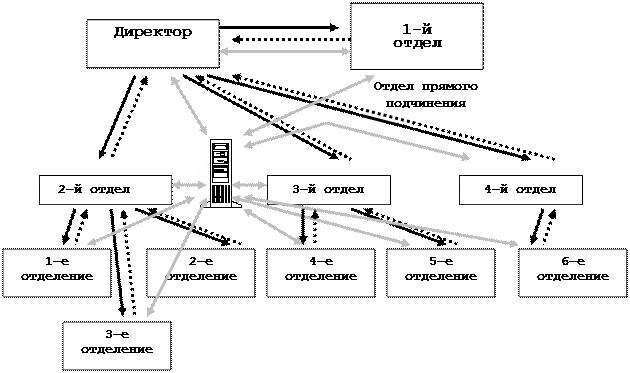
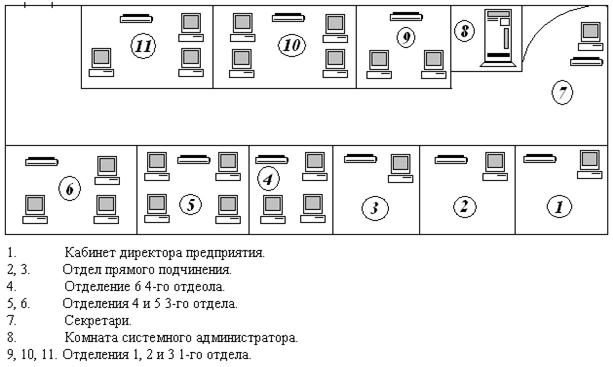
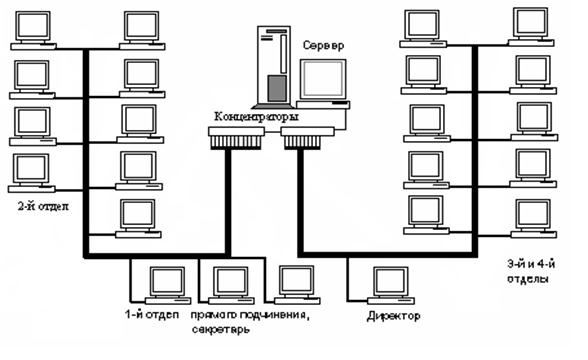
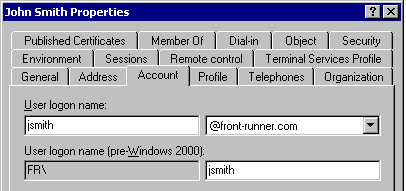
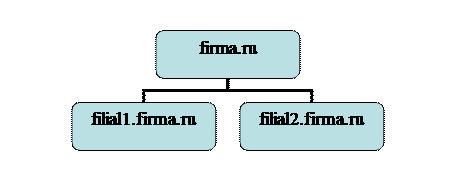
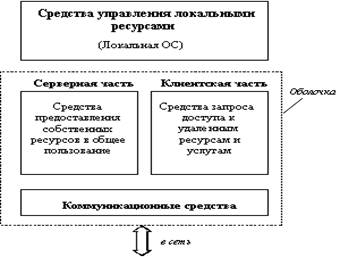
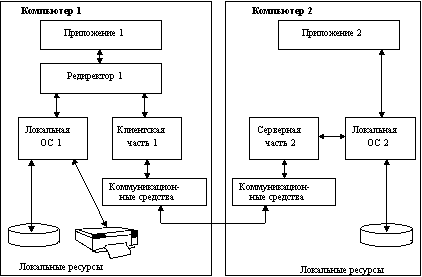
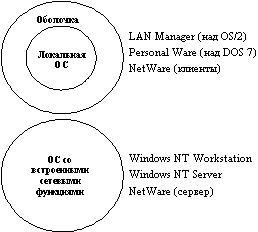
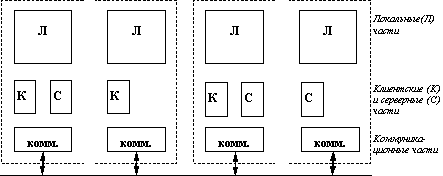
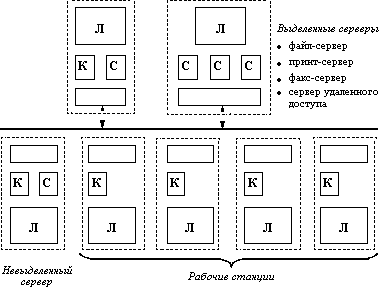

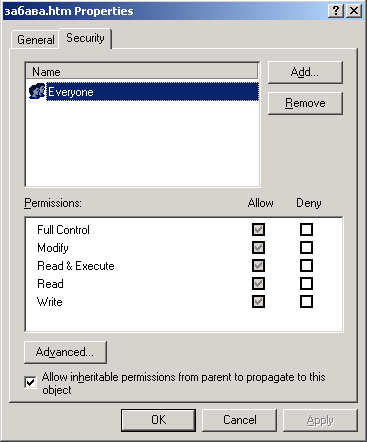

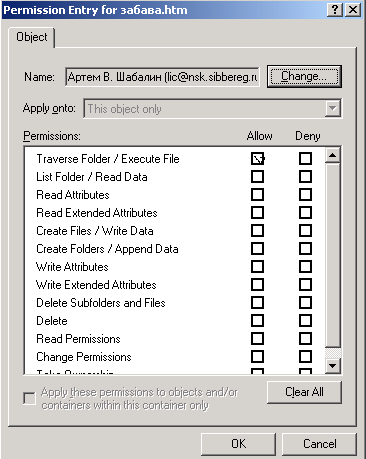
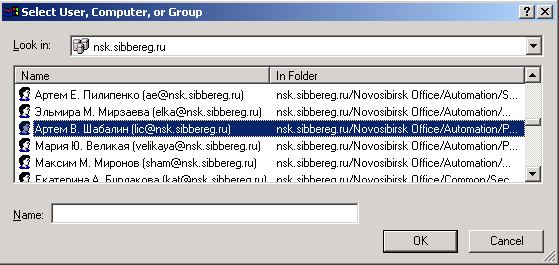
0 комментариев